word2019文档怎么隐藏文字 如何查看隐藏的文字
1、首先选中要隐藏的文件,在弹出菜单中选择“字体”的菜单项。
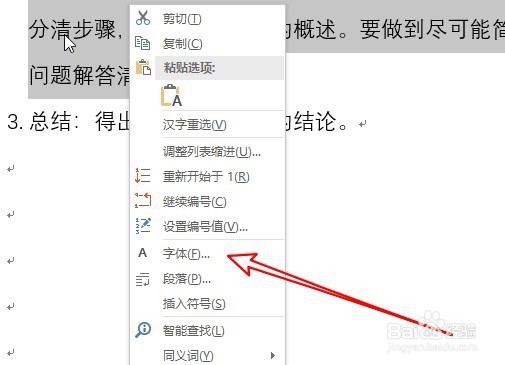
2、然后在打开的窗口中找到“隐藏”的设置项。
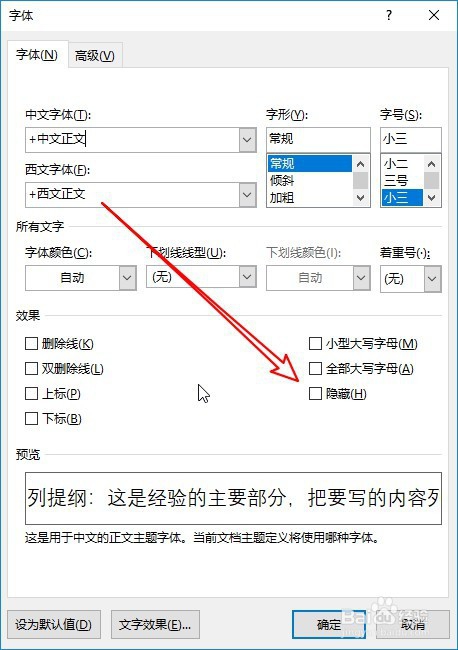
3、返回到编辑区域,可以看到选中的文字已隐藏了。
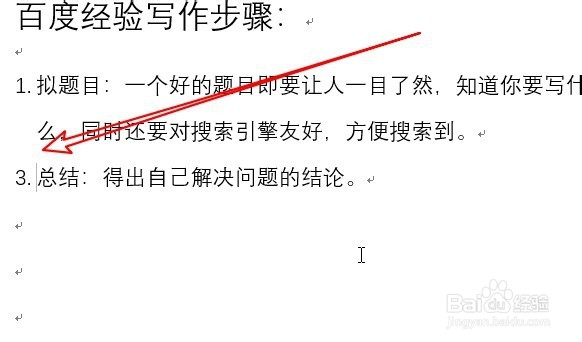
1、如果要查看以前隐藏的文件,只需要点击word2019的文件菜单。
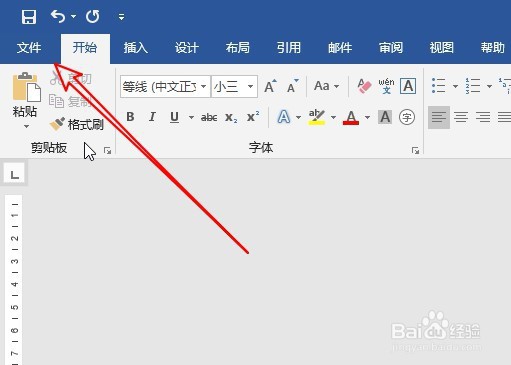
2、在弹出的菜单中点击“选项”的菜单项。
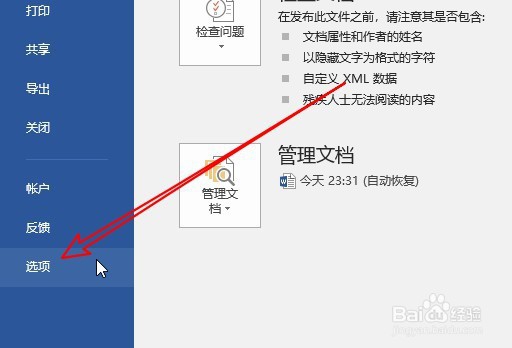
3、然后在打开的窗口中点击左侧“显示”菜单项。
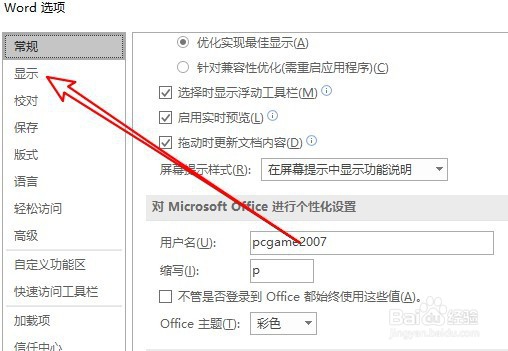
4、在右侧打开的窗口中找到并勾选“隐藏文字”的设置项。
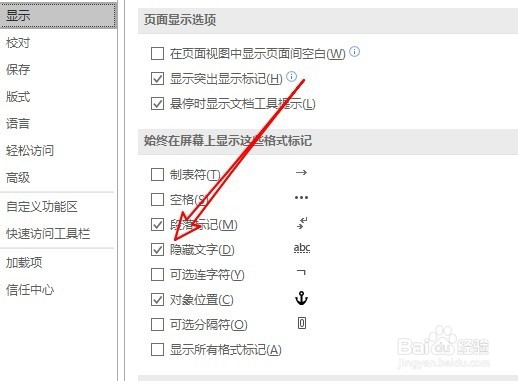
5、这样我们就可以在文档中看到以前隐藏的文字了。
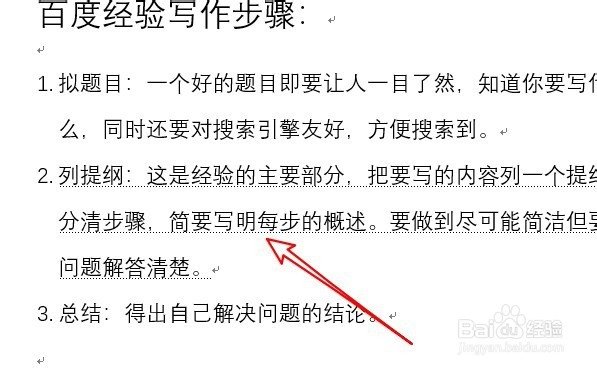
1、方法一:
1、首先选中要隐藏的文件,在弹出菜单中选择“字体”的菜单项。
2、然后在打开的窗口中找到“隐藏”的设置项。
3、返回到编辑区域,可以看到选中的文字已隐藏了。
方法二:
1、如果要查看以前隐藏的文件,只需要点击word2019的文件菜单。
2、在弹出的菜单中点击“选项”的菜单项。
3、然后在打开的窗口中点击左侧“显示”菜单项。
4、在右侧打开的窗口中找到并勾选“隐藏文字”的设置项。
5、这样我们就可以在文档中看到以前隐藏的文字了。
声明:本网站引用、摘录或转载内容仅供网站访问者交流或参考,不代表本站立场,如存在版权或非法内容,请联系站长删除,联系邮箱:site.kefu@qq.com。
阅读量:66
阅读量:122
阅读量:174
阅读量:126
阅读量:59